Уклоните велике просторе у Мицрософт Ворд-у
Велики размаци између ријечи у МС Ворд-у - проблем је прилично чест. Постоји више разлога за њихово појављивање, али све су сведене на погрешно обликовање текста или на погрешно писање.
Са једне стране, превелики размак између речи је тешко назвати проблем, с друге стране - пресјекава очи и једноставно не изгледа прекрасно, било у штампаној верзији на листу папира или у прозору програма. У овом чланку ћемо причати о томе како се ријешити великих празнина у Речи.
Лекција: Како уклонити Вордову обраду у Ворду
У зависности од разлога за појаву великих удубљења између сова, опције за њихово отклањање се разликују. О сваком од њих у реду.
Садржај
Поравнајте текст у документу на ширину странице
Ово је вероватно најчешћи узрок превеликих празнина.
Ако документ поравна текст на ширину странице, прва и последња слова сваке линије ће бити на истој вертикалној линији. Ако у последњој линији параграфа има мало речи, оне се растегнуте до ширине странице. Удаљеност између речи у овом случају постаје прилично велика.
Дакле, ако такво обликовање (на ширини странице) није обавезно за ваш документ, мора се уклонити. Довољно је само да поравнате текст лево, за шта морате да урадите следеће:
1. Изаберите све текст или фрагмент чије се форматирање може променити (помоћу комбинације тастера "Цтрл + А" или "Изабери све" у групи "Измени" на контролној табли).
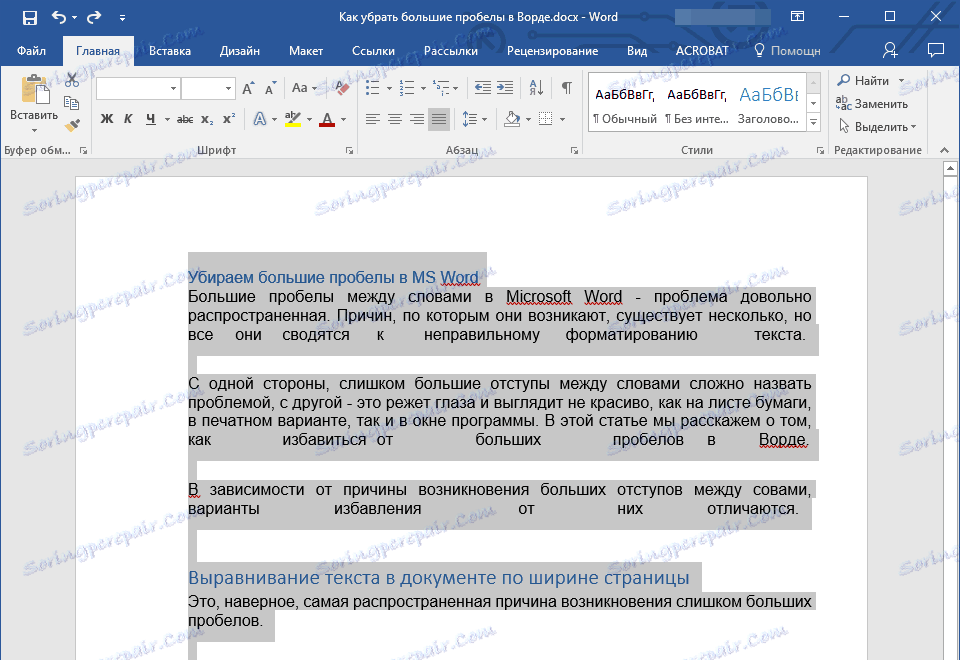
2. У групи "Параграф" кликните на "Поравнај лево" или употребите тастере "Цтрл + Л" .

3. Текст је поравнат с леве стране, велики простори ће нестати.

Коришћење табова уместо редовних размака
Други разлог је табеларни знак између ријечи умјесто простора. У овом случају, велике индентације се јављају не само у последњим редовима параграфа, већ и на било ком другом месту у тексту. Да бисте видели да ли је ово случај, урадите следеће:
1. Селектујте цео текст и на контролној табли у групи "Параграф", кликните на дугме за приказивање ненатисаних знакова.
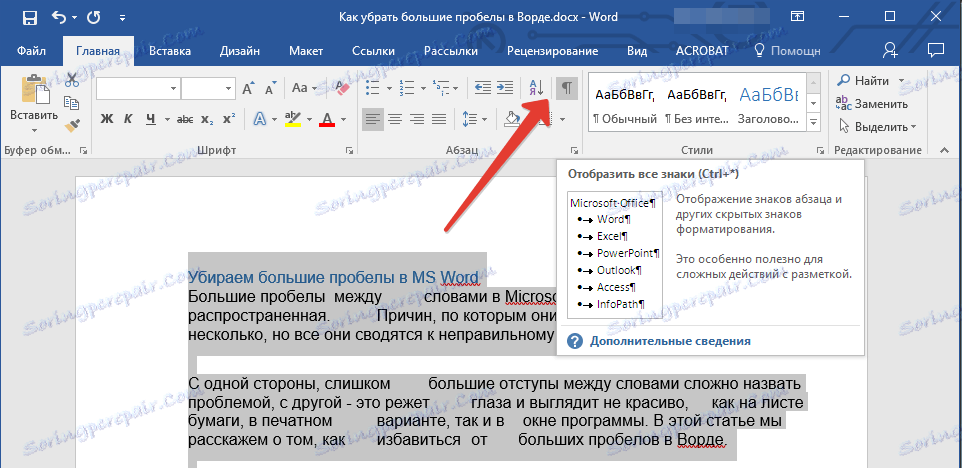
2. Ако у тексту између речи поред једва приметних тачака постоје и стрелице, избришите их. Ако су речи после тога написане заједно, ставите један размак између њих.

Савет: Запамтите да једна тачка између ријечи и / или симбола значи да постоји само један простор. Ово може бити корисно приликом провере било ког текста, јер не би требало бити додатних простора.
4. Ако је текст велик или у њему има пуно табова, све оне се могу брисати истовремено замјеном.
- Изаберите један знак картице и копирајте га притиском на "Цтрл + Ц" .
- Отворите дијалог "Реплаце" притиском на "Цтрл + Х" или га изаберете на контролној табли у групи "Измени" .
- Уметнути копирани знак у линију "Пронађи" притиском на "Цтрл + В" (у линији се појављује само индент).
- У реду "Замијени са" унесите простор, а затим кликните на дугме "Замени све" .
- Појавиће се дијалошки оквир који вас обавештава о завршетку замене. Кликните на "Не" ако су сви ликови замењени.
- Затвори прозор за замену.
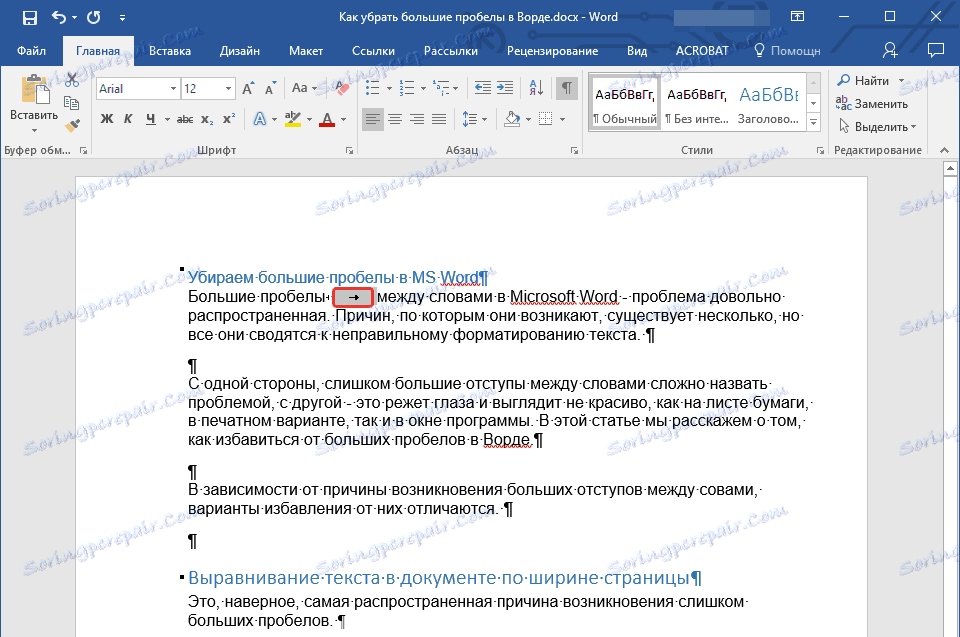
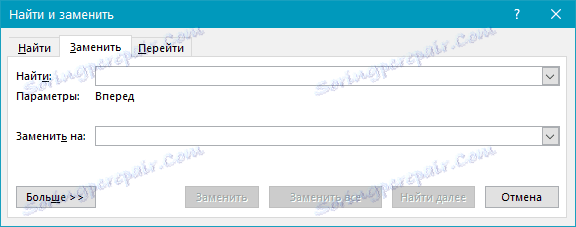


"Крај линије"
Понекад је распоред текста на ширини странице предуслов, ау том случају не можете променити форматирање. У овом тексту, последња линија параграфа се може проширити јер се крај параграфа налази на крају параграфа . Да бисте је видели, морате омогућити приказ непрецидљивих знакова кликом на одговарајуће дугме у групи "Параграф" .
Ознака на крају става приказана је као закривљена стрелица, која се може и треба обрисати. Да бисте то урадили, једноставно поставите курсор на крај последње линије пасуса и притисните тастер "Обриши" .
Екстра празнине
Ово је најочигледнији и најнапреднији разлог за појаву великих празнина у тексту. Велики су у овом случају само зато што на неким мјестима има више од једног - два, три, неколико, ово није толико важно. Ово је грешка писања, ау већини случајева такви простори Ворд наглашавају плавом валовитом линијом (иако, ако нема два празна, али три или више њих, њихов програм не наглашава).
Напомена: чешће него не, можете видети више размака у текстовима који су копирани или преузели са Интернета. Често се ово дешава приликом копирања и лепљења текста из једног документа у други.
У овом случају, након укључивања дисплеја непринтабилних знакова, на местима великих размака, између речи ћете видети више од једне црне тачке. Ако је текст малог, можете лако и ручно уклонити додатне размаке између речи, међутим, ако их има пуно, може се дуго превлачити. Препоручујемо да користите метод сличан брисању табова - претрага и замјену.
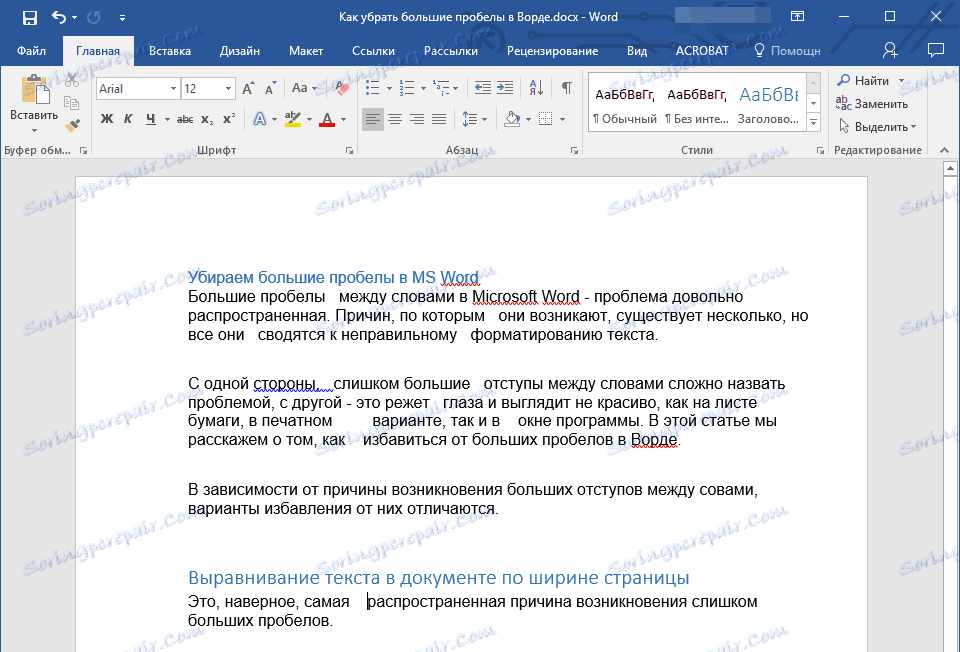
1. Изаберите текст или комад текста у којем сте пронашли додатне просторе.
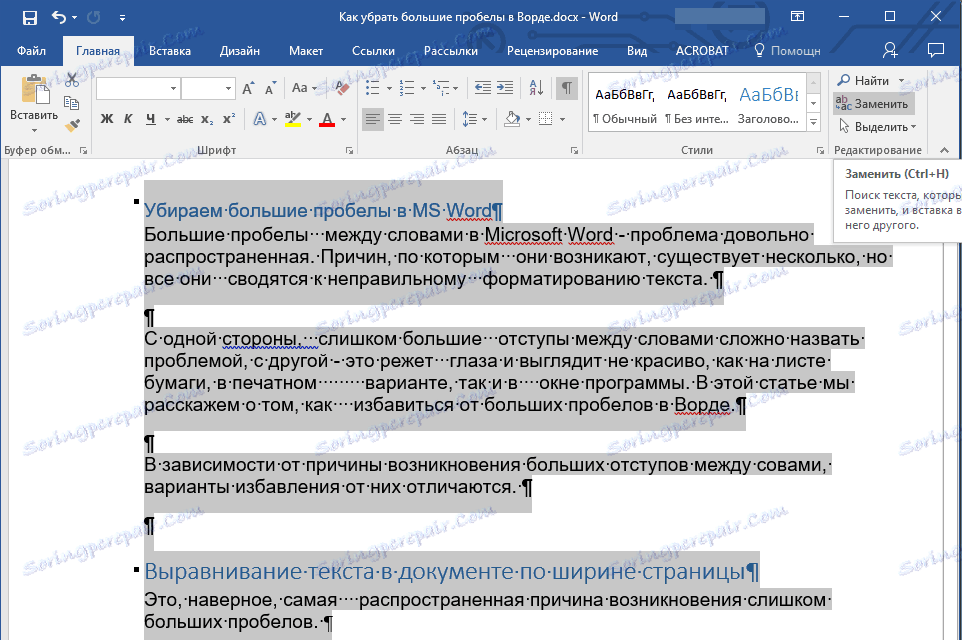
2. У групи "Измени" ( картица " Почетна" ) кликните на дугме "Замијени" .
3. У линији "Пронађи" ставите два размака, у линији "Замени" - једну.
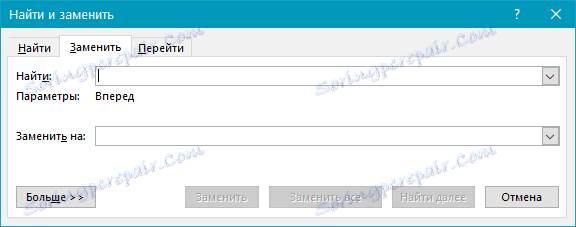
4. Кликните на Замијени све .
5. Пре него што ћете бити прозор са обавештењем о томе колико је програм направио замене. Ако је између неколико сова постављено више од два простора, поновите ову операцију све док не видите следеће дијалог:

Савет: Ако је потребно, број простора у линији "Пронађи" може се повећати.

6. Екстра празнине ће бити избрисане.
Замените речи
Ако је у документу допуштено омотавање слова (али још није инсталирано), у овом случају можете смањити размаке између речи у Ворду на следећи начин:
1. Селектујте цео текст притиском на "Цтрл + А" .
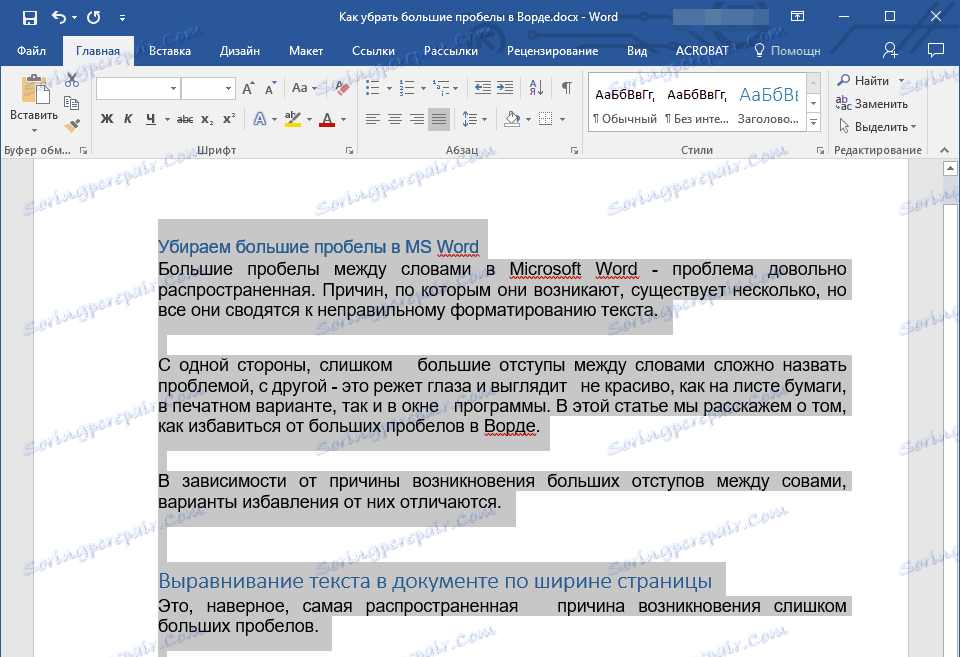
2. Кликните на картицу "Лаиоут" и изаберите "Хипхенатион" у групи "Паге Сетуп" .
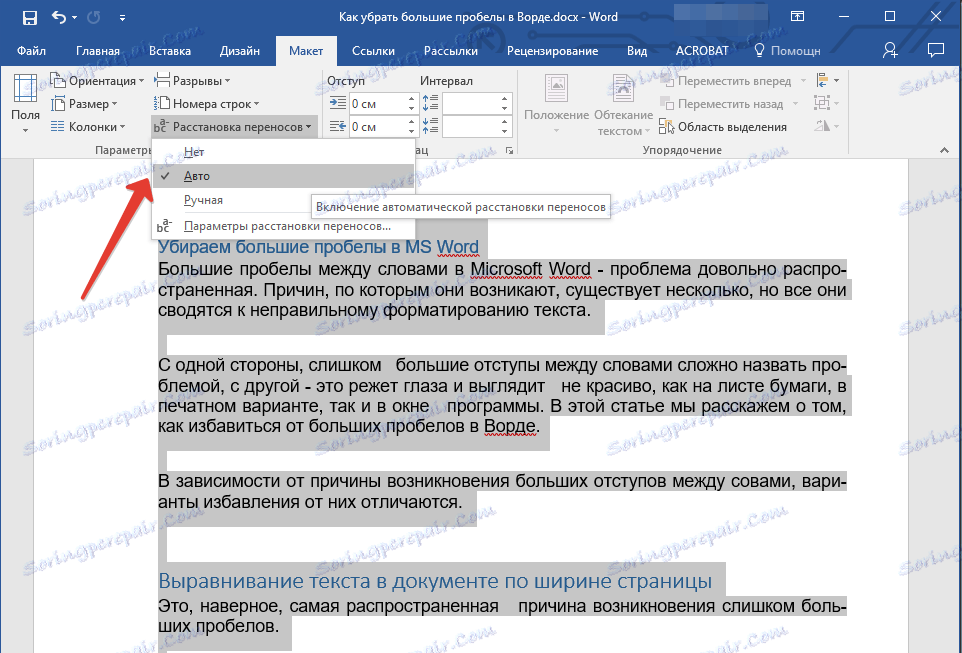
3. Подесите поставку "Ауто" .
4. На крају линија ће се појавити дељење и велики размак између речи ће нестати.
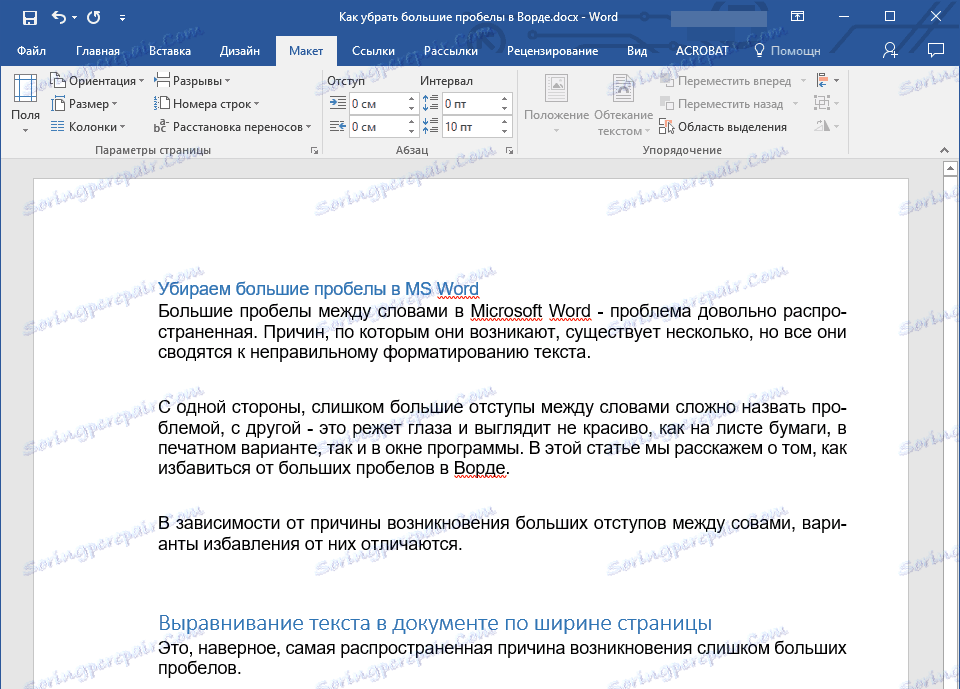
То је све, сада знате све разлоге за појаву великих увлацења, сто знаци да мозете направити јаз у Ворд-у мање. Ово ће вам помоћи да текст добијете тачан, добро читљив изглед који неће забринути пажњу великом размиком између неких речи. Желимо вам продуктиван рад и ефикасну обуку.